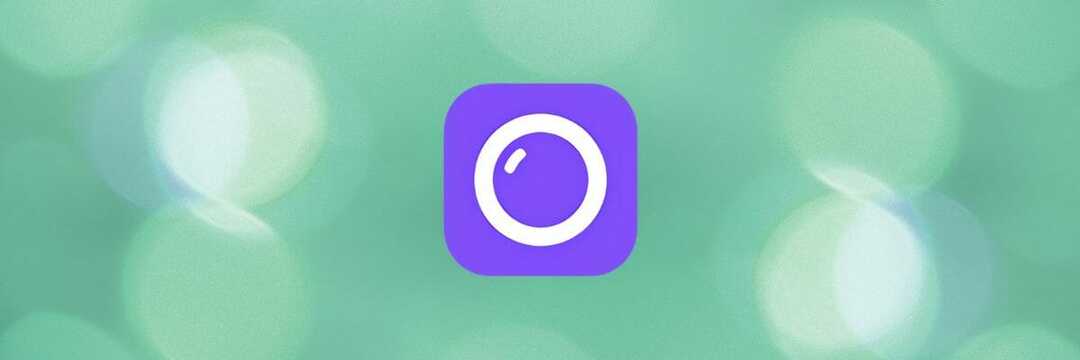Príkazový riadok bude fungovať naprieč zariadeniami
- Ak chcete vypnúť automatický jas webovej kamery, použite príkazový riadok alebo použite oficiálny softvér výrobcu, napríklad Logitech Tune.
- Keď webová kamera automaticky upraví jas, na vine je kombinácia rôznych nastavení.
- Pokračujte v čítaní a zistite, ako vypnúť funkciu automatického jasu webovej kamery.
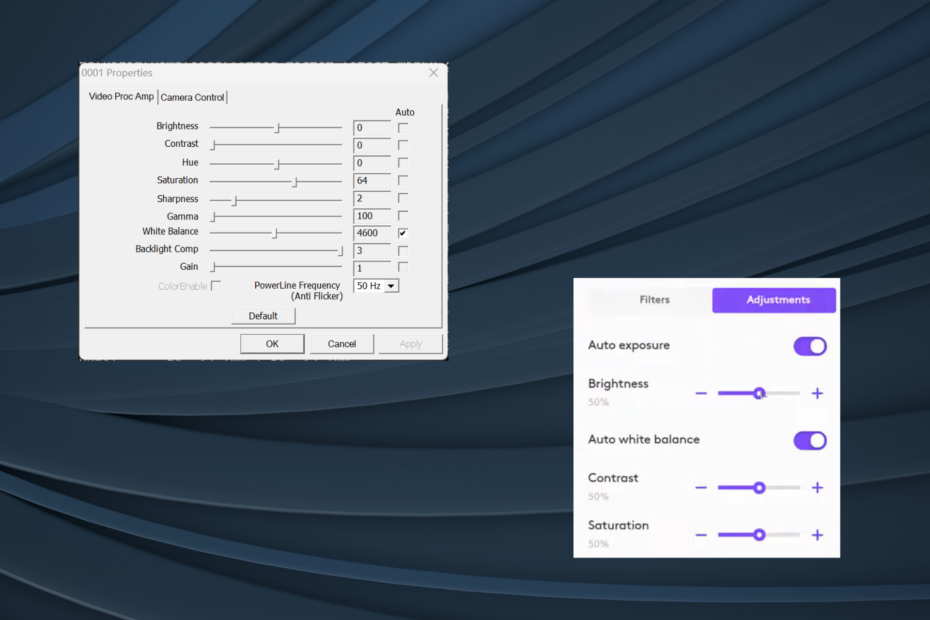
Funkcia automatického jasu webovej kamery je často škodlivá, najmä pri svetelných podmienkach nie sú okolité alebo si často zakrývate tvár rukou, a preto sa odporúča vypnúť, aby bolo video ostré kvalitu.
Problém je však v tom, že systém Windows nemá vstavanú možnosť vypnúť automatický jas webovej kamery. Ak chcete upraviť jas fotoaparátu alebo ho úplne vypnúť, budete sa musieť spoľahnúť na možnosti tretích strán.
Prečo moja webová kamera stále stmavuje?
Výstup webovej kamery je často slabý kvôli zlým svetelným podmienkam alebo keď okolie kontrastuje s vašou tvárou a telom. Rýchlym trikom je zamerať lampu alebo iný svetelný zdroj smerom k bodu záujmu.
Ako testujeme, kontrolujeme a hodnotíme?
Posledných 6 mesiacov sme pracovali na vytvorení nového systému kontroly spôsobu, akým vytvárame obsah. Pomocou neho sme následne prepracovali väčšinu našich článkov, aby sme poskytli skutočné praktické skúsenosti s návodmi, ktoré sme vytvorili.
Pre viac podrobností si môžete prečítať ako testujeme, kontrolujeme a hodnotíme vo WindowsReport.
Ako vypnem automatický jas na mojej webovej kamere?
1.1 Nainštalujte FFMPEG
- Ísť do Oficiálna stránka FFMPEG, vyberte ikonu Windows a kliknite na Windows zostavuje BtbN.
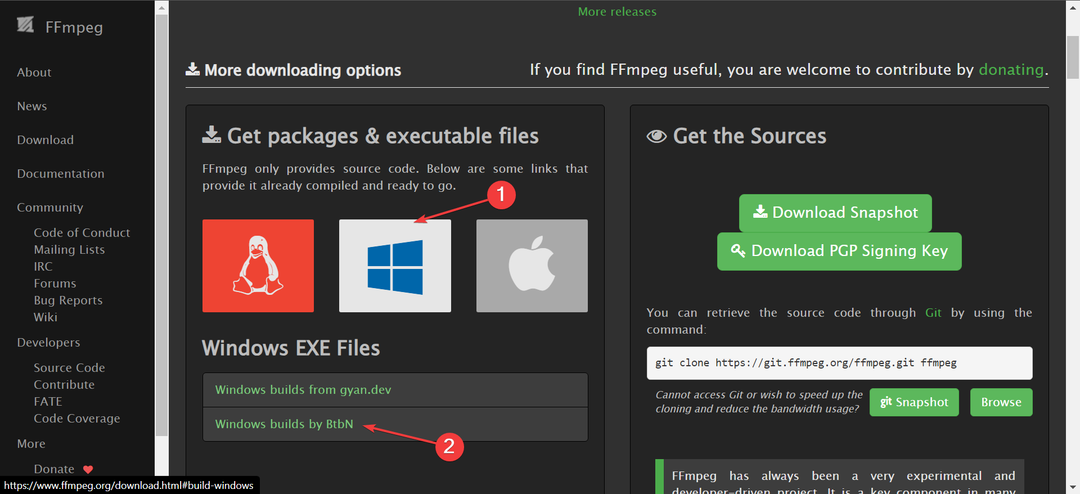
- Na stránke GitHub si stiahnite verziu, ktorá najlepšie zodpovedá architektúre systému.
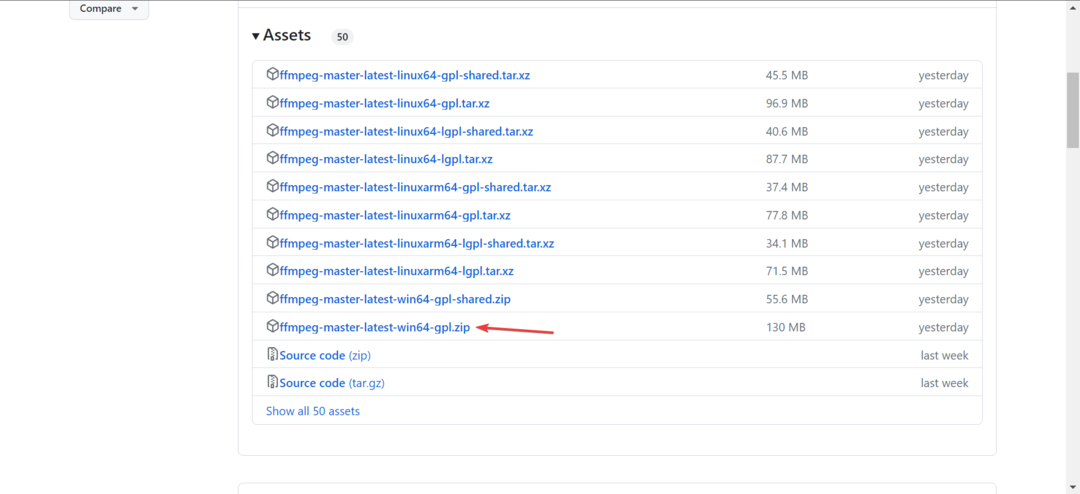
- Kliknite pravým tlačidlom myši na stiahnutý priečinok a vyberte Extrahovať všetko z kontextového menu.
- Prejdite na predvolenú cestu extrakcie alebo kliknite na Prehľadávať nastavte ďalšie tlačidlo a potom kliknite Extrakt.
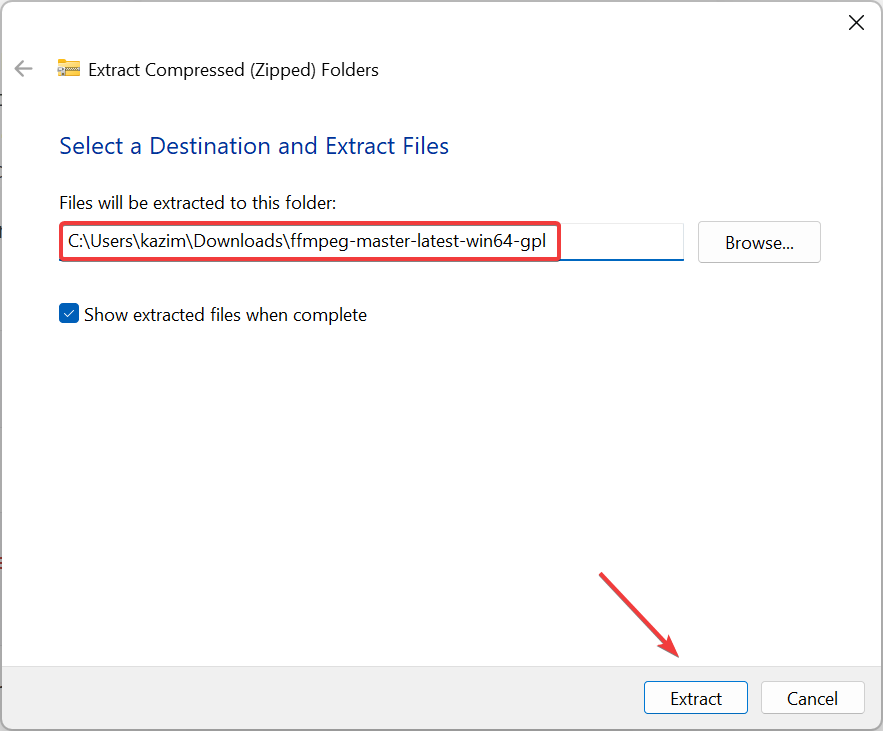
1.2 Identifikujte svoju webovú kameru
- Po vytiahnutí si prezrite obsah a otvorte ho kôš priečinok.
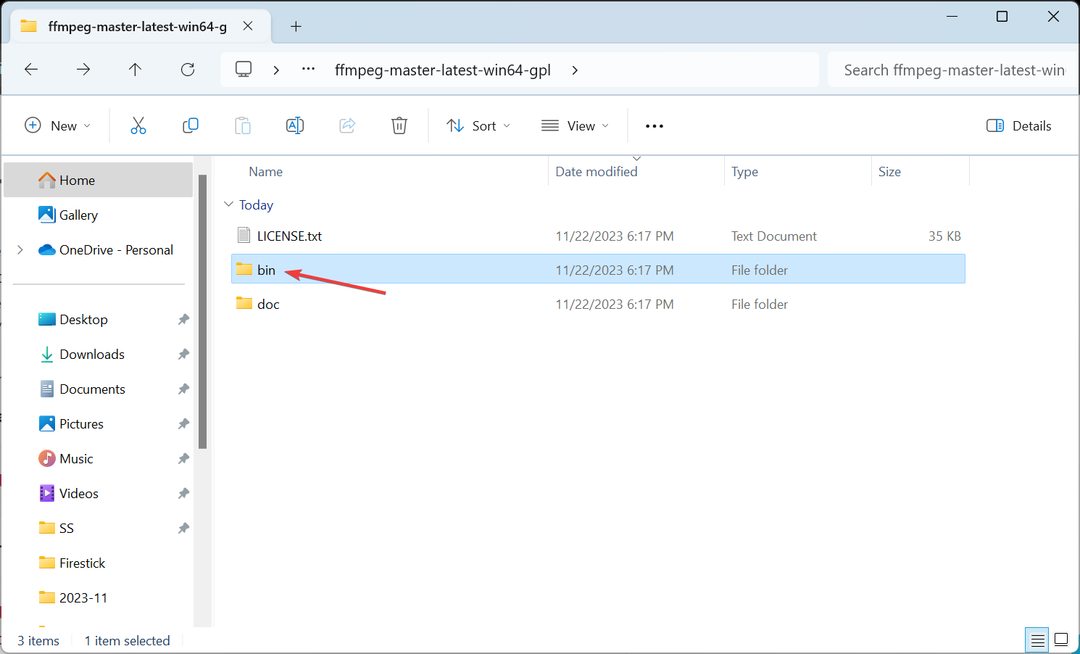
- Ďalej zadajte cmd do panela s adresou a stlačte Zadajte.
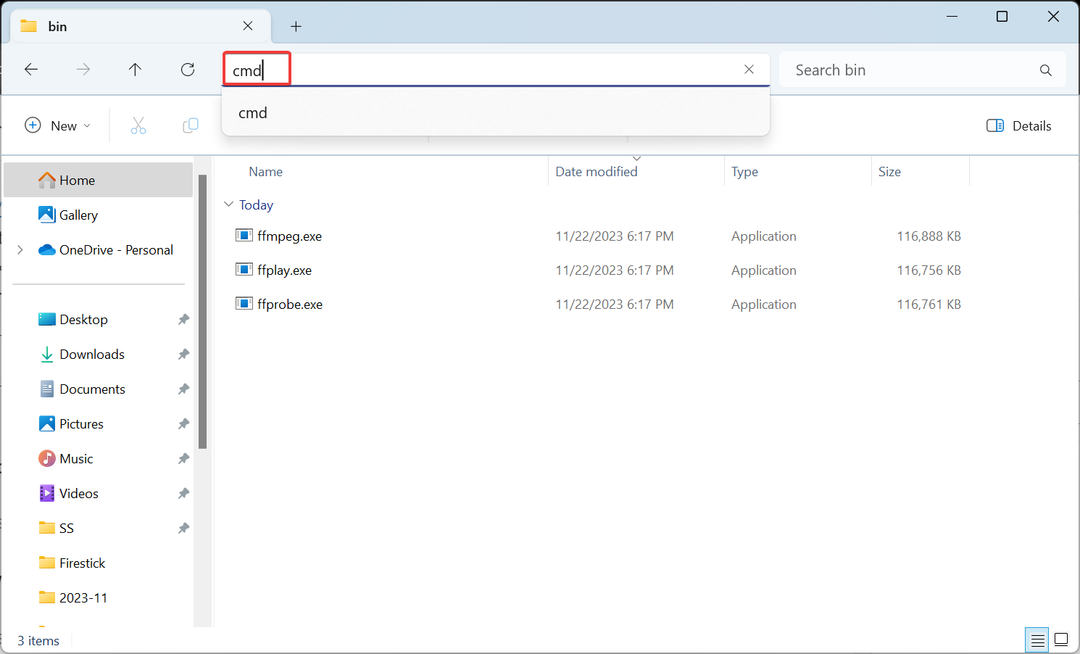
- Vložte nasledujúci príkaz do okna terminálu a stlačte Zadajte:
ffmpeg -list_devices true -f dshow -i dummy -hide_banner - V zozname zariadení, ktoré sa zobrazia, identifikujte webovú kameru, pre ktorú chcete vypnúť automatický jas.
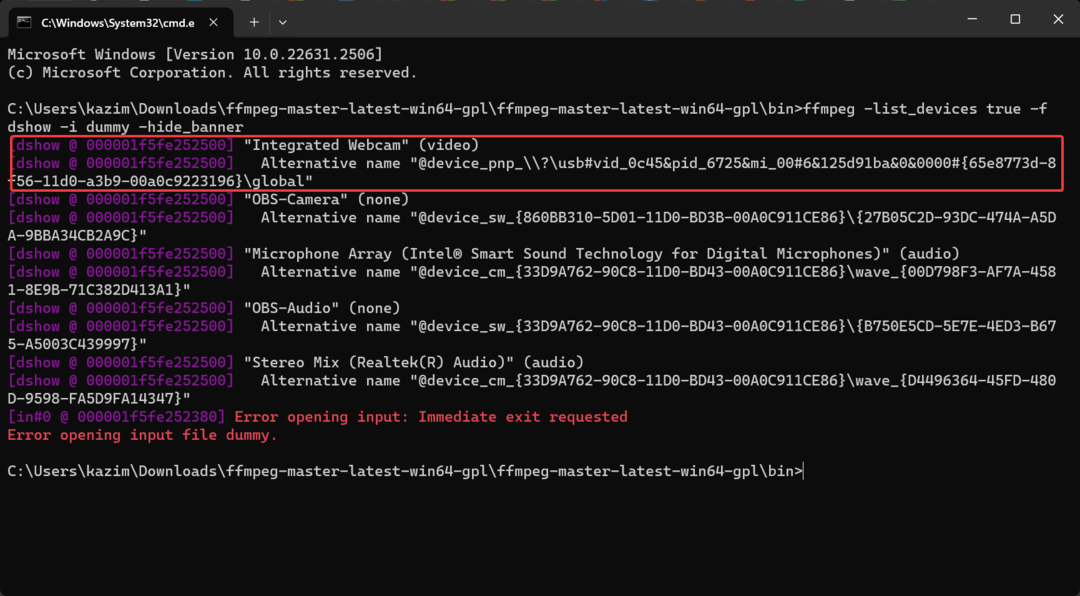
1.3 Vypnite automatický jas
- Po identifikácii webovej kamery vykonajte pri výmene nasledujúci príkaz Zariadenie so skutočným názvom kamery:
ffmpeg -f dshow -show_video_device_dialog true -i video="Device"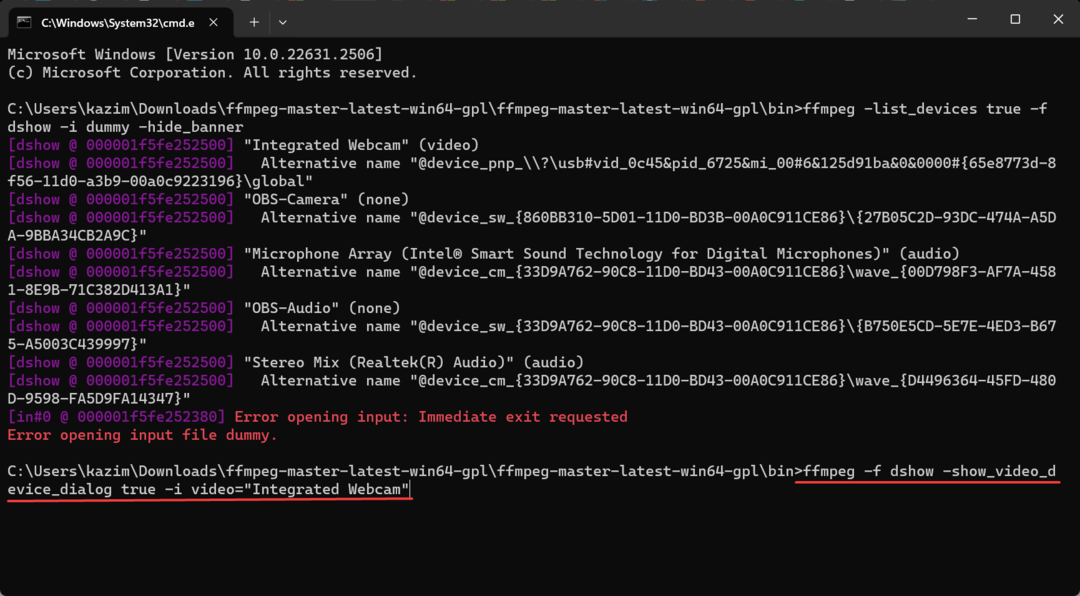
- Zrušte začiarknutie políčka pre Auto vedľa oboch Jas a Kontrast v Video Proc Amp tab.
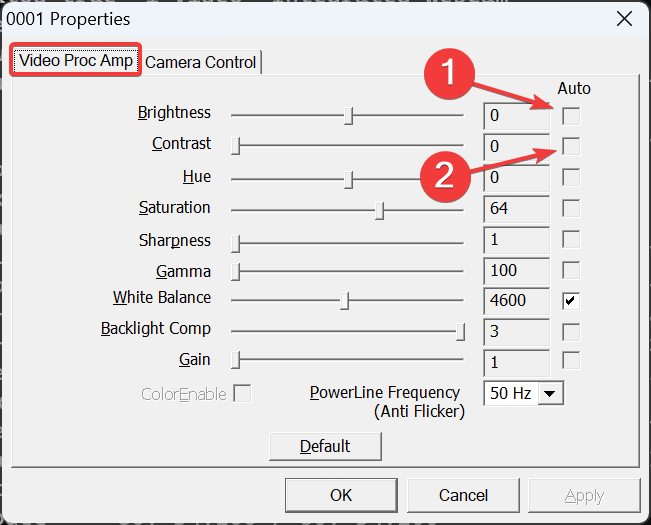
- Teraz prejdite na Ovládanie fotoaparátu zrušte začiarknutie Auto začiarkavacie políčko pre Vystaveniea kliknite na tlačidlo Použiť a OK aby sa zmeny uložili.
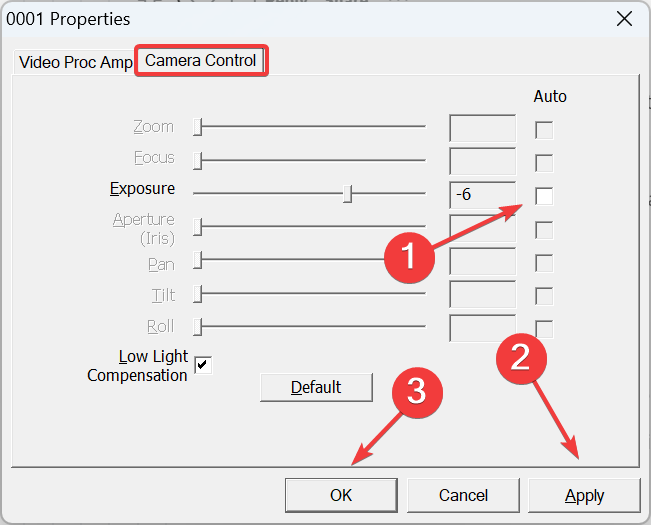
Sťahovanie FFMPEG a vypnutie automatického jasu webovej kamery je najjednoduchším riešením a funguje naprieč zariadeniami a výrobcami. Niektoré nastavenia však môžu byť sivé a nemôžete ich nakonfigurovať pre vstavanú alebo externú kameru.
- Exkluzívne: Prvé snímky z notebookov Samsung Galaxy Book 4
- Kód chyby v obchode Microsoft Store 0xC002001B [Opravené]
- Ako opraviť chybu Microsoft Store 0x00000005
- Kód chyby 1 v BF1: Ako to opraviť na PSN, Xbox a PC?
- Ako opraviť chybové hlásenie kontroly ID systému BIOS
2. Použite špeciálny softvér webovej kamery
Niektorí výrobcovia ponúkajú špeciálny nástroj na správu video výstupu fotoaparátu a zapnutie alebo vypnutie automatického jasu, expozície a vyváženia bielej. Tieto tri môžu automaticky zmeniť jas. V prípade webových kamier Logitech máte k dispozícii Softvér Logitech Tune.
Ak chcete vypnúť automatický jas vo webových kamerách Logitech, nainštalujte si Logitech Tune app > prejdite na Úprava farieb sekcia > prejdite na Úpravy karta > vypnite prepínač pre Automatická expozícia a Automatické vyváženie bielej. Okrem toho môžete nakonfigurovať aj jas a ďalšie nastavenia videa.
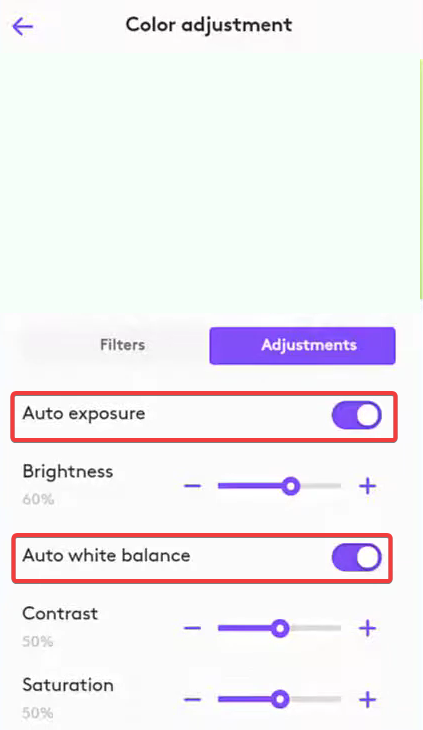
Podobne si stiahnite špeciálny softvér pre váš fotoaparát a plynule vypnite automatický jas. V prípade, že nie je k dispozícii, môžete použiť prvú metódu. A ak je tam tiež, možnosť je sivá, uistite sa, že je dostatok svetla a fotoaparát nebude automaticky upravovať jas.
tiež aktualizácia ovládača fotoaparátu môže niekedy zaviesť funkciu, ak v súčasnosti chýba. Preto sa odporúča, aby ste vždy spúšťali najnovšiu verziu. Okrem toho musíte vedieť, ako na to konfigurovať ďalšie nastavenia fotoaparátu v systéme Windows 11 pre požadovaný video výstup.
V prípade akýchkoľvek otázok alebo zdieľania toho, ako sa vám podarilo vypnúť automatický jas na webovej kamere, napíšte komentár nižšie.

![Chyba 0xa00f4292 zastaví môj fotoaparát v činnosti [VYRIEŠENÉ]](/f/a3989ec91236d9c06657a43b695b9106.jpg?width=300&height=460)